זום עשוי לפעמים להפסיק לעבוד כאשר אתה מנסה להמיר את ההקלטות שלך. שגיאה מסוימת אחת מונעת ממשתמשים להמיר הקלטות לפורמט שמיש במכשירים שלהם. והשגיאה הזו היא: "קבצים ממקורות לא ידועים. המרת הקבצים הבאים עלולה לסכן את המכשיר והנתונים האישיים שלך“.
לאחר שגיאה זו צצה על המסך, זום נותן למשתמשים שתי אפשרויות. או שהם פגעו ב המרה בכל מקרה כפתור או לחץ על אל תמיר. עם זאת, אם הם לוחצים על המר בכל מקרה, תהליך ההמרה של ההקלטה נשאר תקוע ב-0% לא משנה כמה זמן הם ממתינים.
כיצד לתקן שגיאת קבצים ממקורות לא ידועים בזום
השתמש בקובץ zTscoder.exe
אחת השיטות המהירות ביותר לאלץ את Zoom לסיים את תהליך ההמרה היא להפעיל את קובץ ההפעלה zTscoder. ישנן שתי שיטות פשוטות שתוכל לעשות זאת.
הפעל ידנית את zTscoder
- לחץ פעמיים על 'לחיצה כפולה כדי_להמירקישור לקובץ בחלון השגיאה הזום שלך.
- לאחר מכן, לחץ על לפתוח עם וללכת ל עוד אפליקציות.
- לאחר מכן לחץ על חפש אפליקציה אחרת במחשב זה. בעיקרון, אתה אומר לזום שאתה רוצה לבחור את התוכנית הזו באופן ידני.
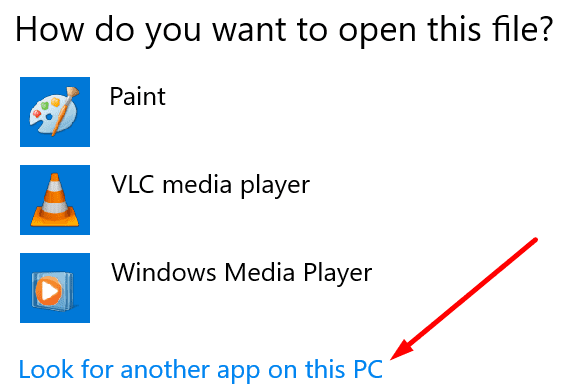
- הקובץ zTscoder.exe נמצא תחת C:\Users\UserName\AppData\Roaming\Zoom\bin.
- לחץ פעמיים על הקובץ zTscoder.exe כדי להפעיל אותו.

- חזור לחלון השגיאה. לחץ על 'לחיצה כפולה כדי_להמיר' קישור לקובץ. זה אמור להפעיל את תהליך המרת הווידאו.
הפעל את zTscoder מ-AppData
לחלופין, אתה יכול ללכת ישר אל C:\Users\UserName\AppData\Roaming\Zoom\bin ולחץ פעמיים על zTscoder כדי להפעיל את קובץ ההפעלה. לאחר מכן, תוכל ללחוץ פעמיים על 'לחיצה כפולה כדי_להמירקישור ' בחלון שגיאת זום.
כדי למנוע התנגשויות תוכנה, הקפד לסגור את כל תוכניות הרקע בזמן המרת הקלטת הזום שלך. בנוסף, להבטיח יש לך מספיק מקום פנוי במכשיר שלך כדי לאחסן את הקובץ.
סיכום
אם זום לא מצליח להמיר את ההקלטה שלך מכיוון שהיא מגיעה ממקור לא ידוע, תוכל לאלץ את התהליך על ידי השקת הקובץ zTscoder.exe. השאירו לנו תגובה למטה וספרו לנו אם הצלחתם להמיר את הקלטת הזום שלכם.